Dodawanie artykułów do cennika możliwe jest na zakładce Artykuły dostępnej na formularzu cennika. Za pomocą przycisku [Dodaj] możliwe jest zdefiniowanie cen dla:
- Towarów
- Usług
- Kompletów z zaznaczonym parametrem Pobieraj składniki na dokument – z wyłączeniem cenników progowych
- Kompletów z odznaczonym parametrem Pobieraj składniki na dokument – jedynie dla cenników rozchodowych
W zależności od wybranej podstawy kalkulacji, w tabeli Artykuły prezentowane są następujące informacje: Kod, Nazwa, Poprzednia cena, Ostatnia cena zakupu, Typ ceny zakupu, Wartość ceny zakupu, Cena z cennika, J.m., Marża %, Mnożnik, Cena netto, Cena brutto, Waluta, Data aktywacji, Czas dostawy (dni) oraz Punkty.
Kolumny: J.m., Cena netto, Cena brutto, Marża %, Mnożnik, Waluta, Czas dostawy (dni) i Punkty są edytowalne na liście, co pozwala na ich zdefiniowanie bezpośrednio w poszczególnych wierszach tabeli z artykułami. Różnicowanie cen względem jednostek zostało opisane w dedykowanym artykule.
W cenniku innym niż progowy, dla artykułów z cechą, ceny określone na zakładce Artykuły są niezależne od cech/partii artykułów. Ceny dla poszczególnych kombinacji cech mogą zostać dodatkowo zdefiniowane w sekcji Cennik wg cech. Warunki prezentowania tej sekcji zostały opisane w artykule Różnicowanie cen względem partii.
Dla artykułu o typie komplet z zaznaczony parametrem na karcie artykułu Pobieraj składniki na dokument dostępna jest dodatkowa sekcja – Elementy kompletu, w której można zdefiniować ceny dla składników kompletu. Nie ma możliwości wpisania ceny netto/ceny brutto dla całego zestawu.
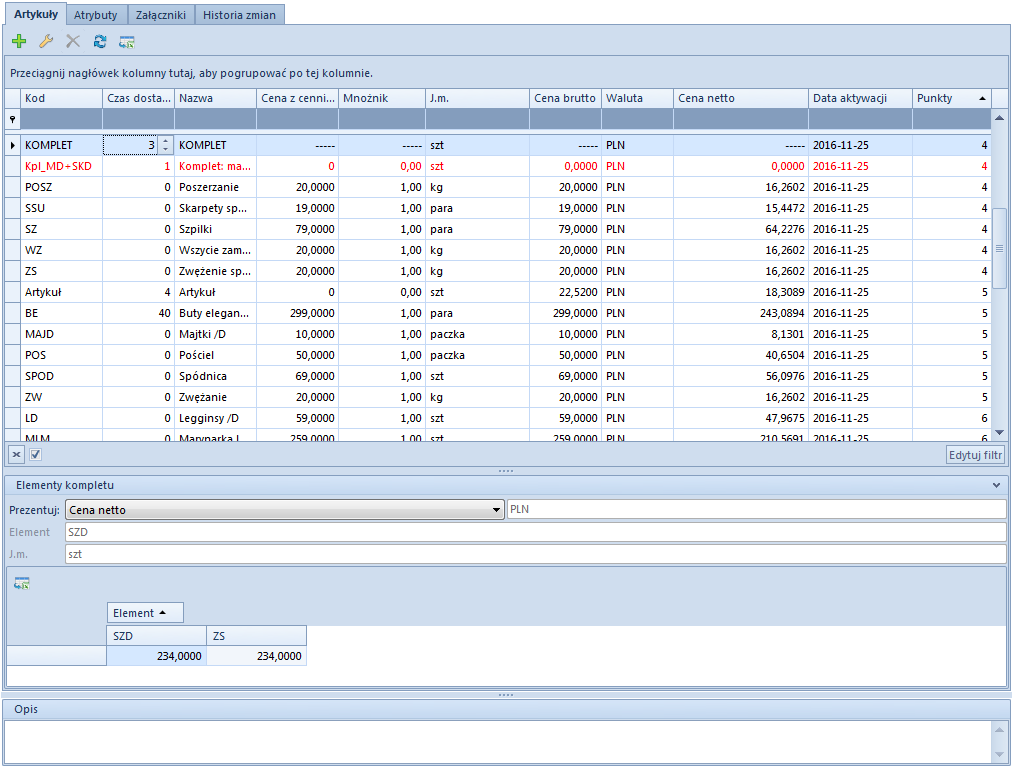
W sekcji Elementy kompletu dostępne są pola:
Prezentuj – pole z listą rozwijaną; opcje dostępne na tej liście są uzależnione od podstawy kalkulacji wskazanej w nagłówku dokumentu. W zależności od wybranej opcji, system zmienia dane dostępne w komórkach macierzy cech lub składników kompletu.
Cecha – (pole dostępne tylko dla artykułów z cechą) pole informacyjne; prezentuje kolejne wartości cech oddzielone przecinkami charakteryzujące aktualnie zaznaczoną komórkę w macierzy cech
Waluta – kolumna prezentuje symbol waluty, w jakiej wyrażone są ceny danego artykułu w danym cenniku. Nie ma możliwości ustawienia innej waluty dla poszczególnych kombinacji cech/partii lub składników kompletu – pole jest wyszarzone
Element – prezentuje element kompletu aktualnie zaznaczonej komórki w tabeli z elementami kompletu
Jednostka – pole informacyjne; prezentuje jednostkę elementu kompletu aktualnie zaznaczonej komórki w tabeli z elementami kompletu.
Tabela elementów kompletu – tabelka budowana w oparciu o elementy kompletu na karcie danego artykułu o typie komplet. Użytkownik ma możliwość uzupełnienia cen dla składników kompletu bezpośrednio w tabeli.
Układ cech w macierzy cech może być dowolnie modyfikowany przez operatora. Wystarczy, że operator przeniesie komórkę z nazwą cechy w inne miejsce. Poniżej przykładowe układy macierzy cech z dwoma cechami uwzględnianymi w cenniku.
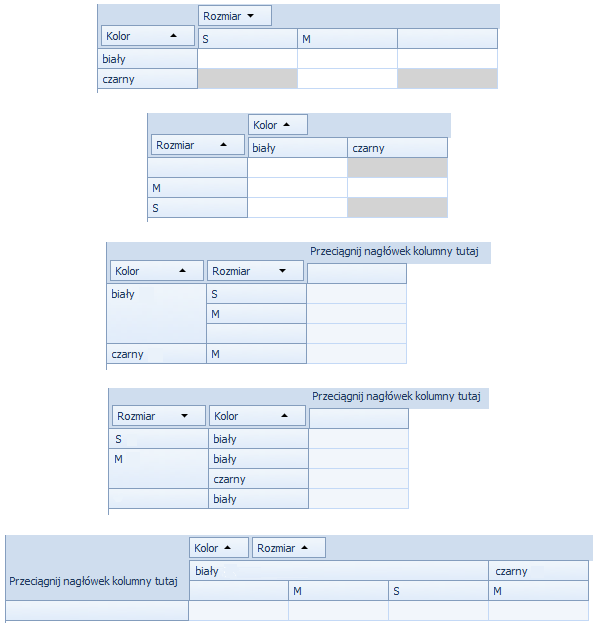
W każdej aktywnej komórce macierzy operator może wprowadzić/zmienić cenę netto, cenę brutto oraz w zależności od podstawy kalkulacji określonej dla całego cennika wielkość procentową marży lub mnożnik. Pozostałe dane prezentowane w komórkach macierzy, tj. wartość ceny zakupu, poprzednia cena, ostatnia cena zakupu, czy cena z cennika nie podlegają edycji i są automatycznie ustawiane przez system w wyniku kalkulacji cennika.
Jeśli operator decyduje się na jedną z form kalkulacji cennika dokonywaną przez system, po wybraniu przycisku [Kalkulacja cennika] wielkość procentowa marży lub mnożnik zostają automatycznie skopiowane z pól w górnej części formularza cennika do komórek w macierzy. Operator może również ręcznie zmienić te wartości dla poszczególnych komórek macierzy wskazując odpowiednią opcję w polu Prezentuj i edytując komórkę. W efekcie system zaktualizuje ceny dla komórek, w których dokonano zmian.




